录屏没有声音是怎么回事?看看这些解决方法
发布时间:2025-05-09 15:58 星期五
屏幕录制已经成为我们日常工作、学习和娱乐中常用的功能,无论是制作教程、记录游戏精彩瞬间,还是保存线上会议内容,都离不开它。然而,有时我们会遇到录制的视频画面流畅,却没有一点声音的问题!【录屏没有声音】究竟是怎么回事?下面就分享解决方法。
一、录屏没有声音的常见原因分析
1、录屏软件的音频源设置错误
解决方法: 打开录屏软件的设置或选项,找到音频录制相关的设置项,确保您需要的音频源(系统声音、麦克风或两者)已被选中并调整好音量。
2、系统声音设置问题
解决方法: 检查任务栏的音量图标,确保系统音量不是静音状态。进入系统的声音设置,检查【播放】和【录制】(Windows)或【输出】和【输入】设备是否正常,音量是否合适。
3、麦克风连接或设置问题
解决方法: 检查麦克风连接线是否插紧。在系统声音设置的【录制】或【输入】选项卡中,查看您的麦克风是否显示并工作正常。确保麦克风没有被物理或软件静音。
4、录屏软件没有获取录音权限
解决方法: 进入系统的隐私设置,检查录屏软件是否在列表中并被允许访问麦克风或进行屏幕录制。
接下来,我再分享两个可以在录音的时候就可以录制声音的录屏软件。
二、实用录屏软件分享
1、迅捷屏幕录像工具(电脑端)
这是一款功能强大且易于使用的专业级屏幕录制软件。它支持全屏、区域、游戏等多种录制模式,并能同时录制系统声音、麦克风声音或两者皆有。软件提供了丰富的输出格式选择和简单的后期编辑功能。
①打开迅捷屏幕录像工具软件,在软件主界面,找到【音源】或类似的选项区域;
②软件包括【系统声音】、【麦克风声音】和【全部录制】或【不录声音】。
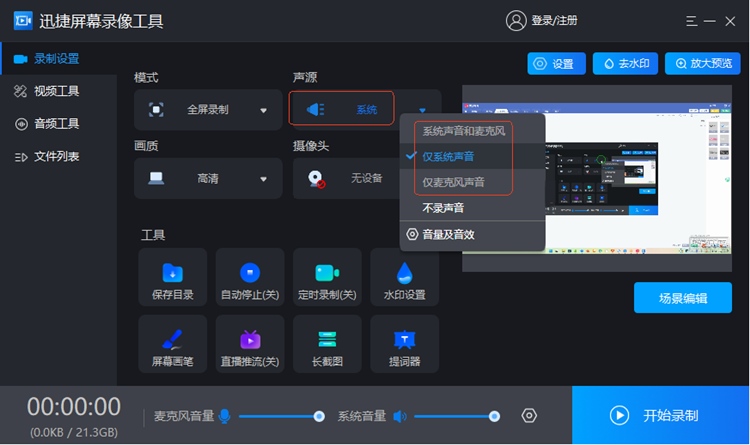
③选择【系统声音】(只录电脑内部声音)、【麦克风声音】(只录说话声)或【全部录制】(同时录制两者)。如果需要录制声音,请确保选择了后三个选项之一,而不是【不录声音】。
④以上设置好后,就可以点击【开始录制】,录制带有音频的视频素材了。另外,这款软件也支持视频剪辑,录制完毕的视频素材可以在【视频工具】中进行编辑。
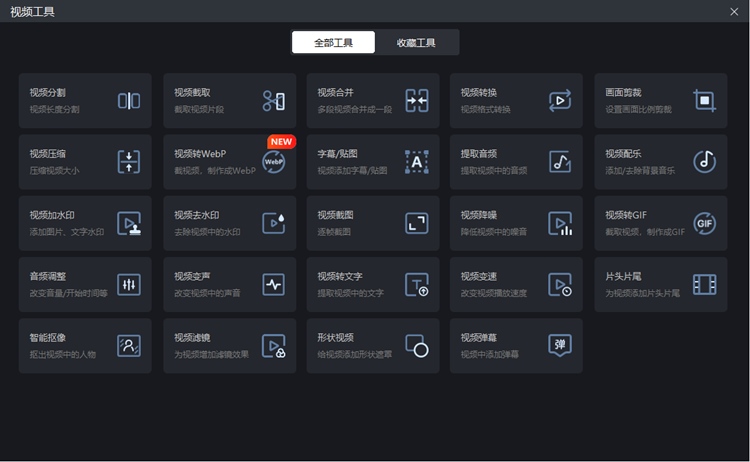
2、迅捷视频剪辑软件(电脑端)
这款软件主要是一款专业的视频编辑工具,但它通常集成了屏幕录制功能,方便用户在编辑前直接捕获素材。虽然其核心是剪辑,但其录制模块也提供了基本的屏幕和音频录制选项。
①打开软件,在软件界面中,寻找【屏幕录制】的入口;
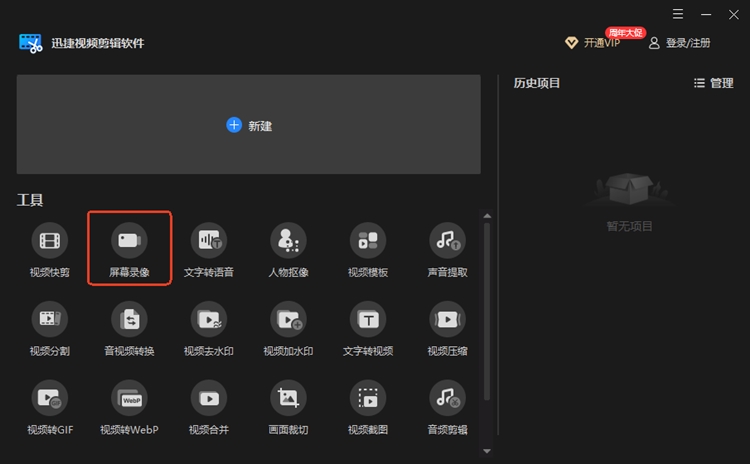
②进入录制界面后,找到音频设置选项,选择录制的音频源,例如【系统声音】、【麦克风 (您的麦克风名称)】或【同时录制系统声音和麦克风】。
③这样我们就可以录制有声音的视频了。
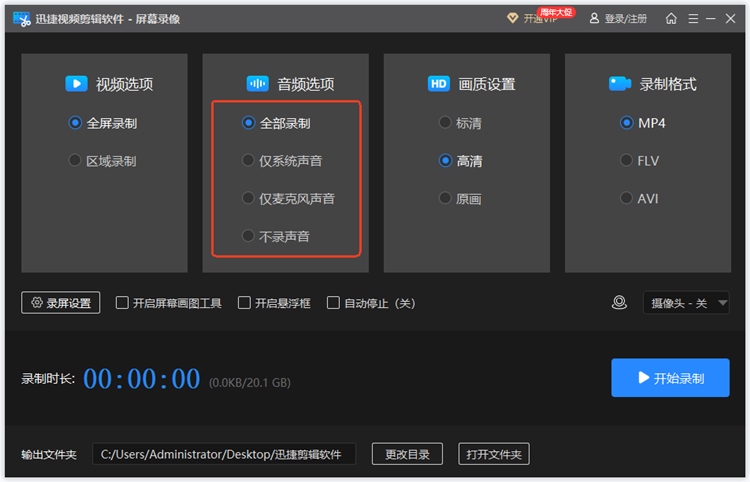
录屏没有声音是一个常见但通常容易解决的问题。在遇到这种情况时,可以按照以上分享的方法来解决问题。当然,选对录屏工具也很重要,若大家录屏需求大,可以尝试一下迅捷屏幕录像工具和迅捷视频剪辑软件!今天的分享就到这里,我们下期再见。


